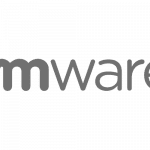Wie können wir helfen?
Festplattenaktivität im Task-Manager de / aktivieren
Ursache
Im Task-Manager werden im Standard nur CPU, Arbeitsspeicher und Netzwerk angezeigt. Leistungsindikatoren für die Festplatten sind nicht vorhanden.
Lösung
CMD oder PowerShell öffnen:
diskperf -yUm das ganze wieder zu deaktivieren, geben sie in CMD oder PowerShell folgendes ein:
diskperf -nAnschließend Task-Manager schließen und wieder öffnen. Nun sollten die Leistungsindikatoren für alle Festplatten angezeigt werden.